其实ai中画笔是没有大小的。画笔主要是通过路径和路径描边实现的。初学者困惑的是调节修改区域的面积的大小,当作了ps里面的画笔大小的调节。ai中修改工具区域调节在不同的工具中,调节的方式是不同的。例如橡皮擦工具、斑点画笔工具、符号喷枪工具、晶格化等工具都有着区别。
其实ai中画笔是没有大小的。画笔主要是通过路径和路径描边实现的。初学者困惑的是调节修改区域的面积的大小,当作了ps里面的画笔大小的调节。

首先是如何调节橡皮擦工具的修改面积即初学者误认的画笔大小。
1、单击橡皮擦工具,可以在英文输入法下,按住 [ 、 ] 调节大小。按住alt可以指定焦点画出方形的擦除面积。
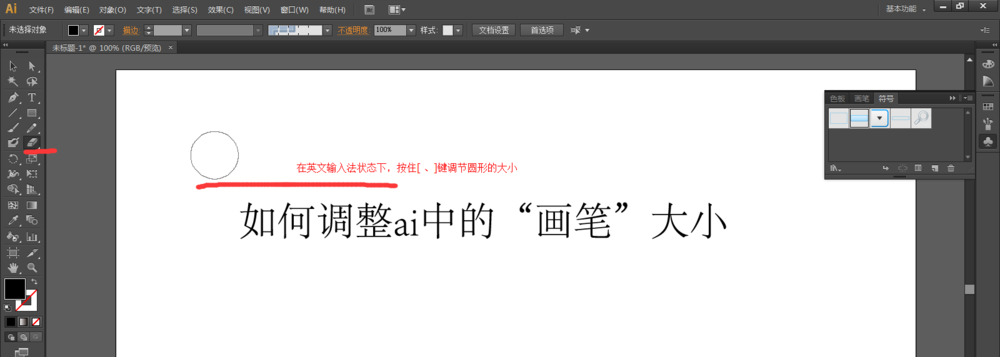
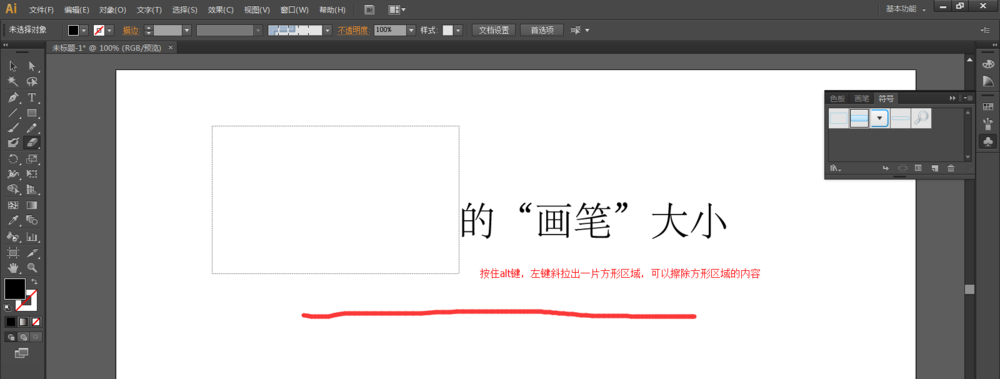
2、斑点画笔工具的大小的调节,和橡皮擦工具是相似的。只需按住[、]调节大小
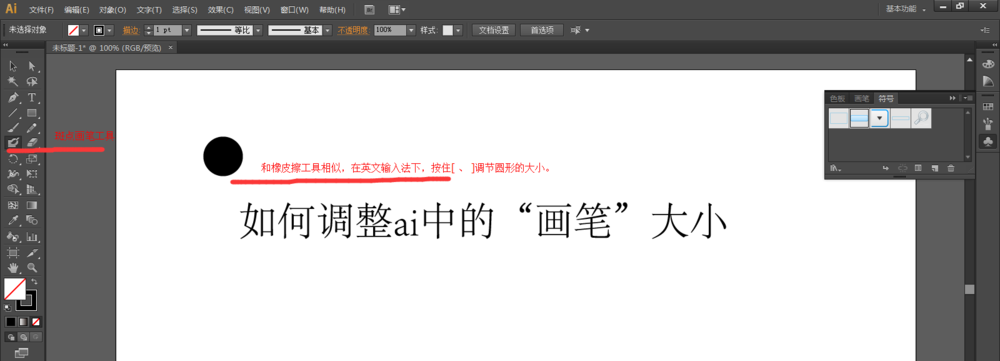
3、符号喷枪工具即符号工具内部的调整方式可斑点画笔工具一样的,都是用[、]调整大小。
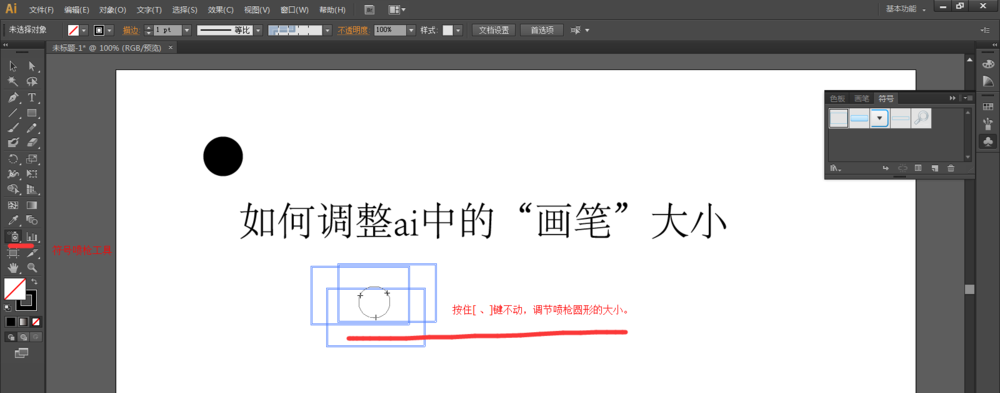
4、晶格化工具即同一组的工具的大小调整方式,和上面的都不一样了。按住alt键,可以将圆形的修改区域,变成椭圆形。同时按住shift+alt键,可以原比例缩放之前调整的区域的大小。
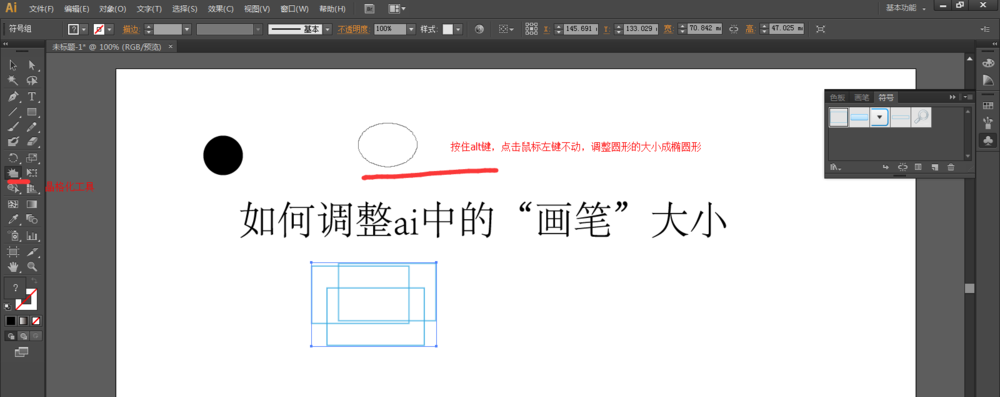
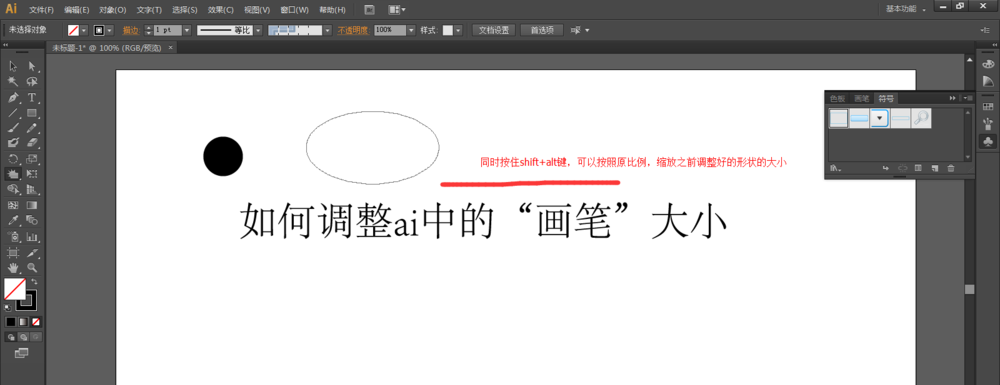
相关推荐: